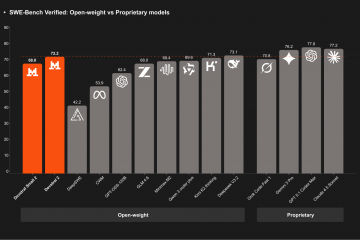Cet article décrit les étapes à suivre pour modifier automatiquement le fond d’écran du bureau dans Windows 11.
Windows 11 propose deux méthodes pour modifier automatiquement le fond d’écran du bureau. La première consiste à utiliser sa fonction de diaporama où vous sélectionnez un dossier avec des images à modifier à intervalles réguliers. L’autre consiste à utiliser Windows Spotlight.
Windows Spotlight permet aux utilisateurs de configurer l’arrière-plan de leur bureau pour qu’il se connecte automatiquement aux serveurs Microsoft afin de découvrir et de télécharger des images aléatoires du monde entier.
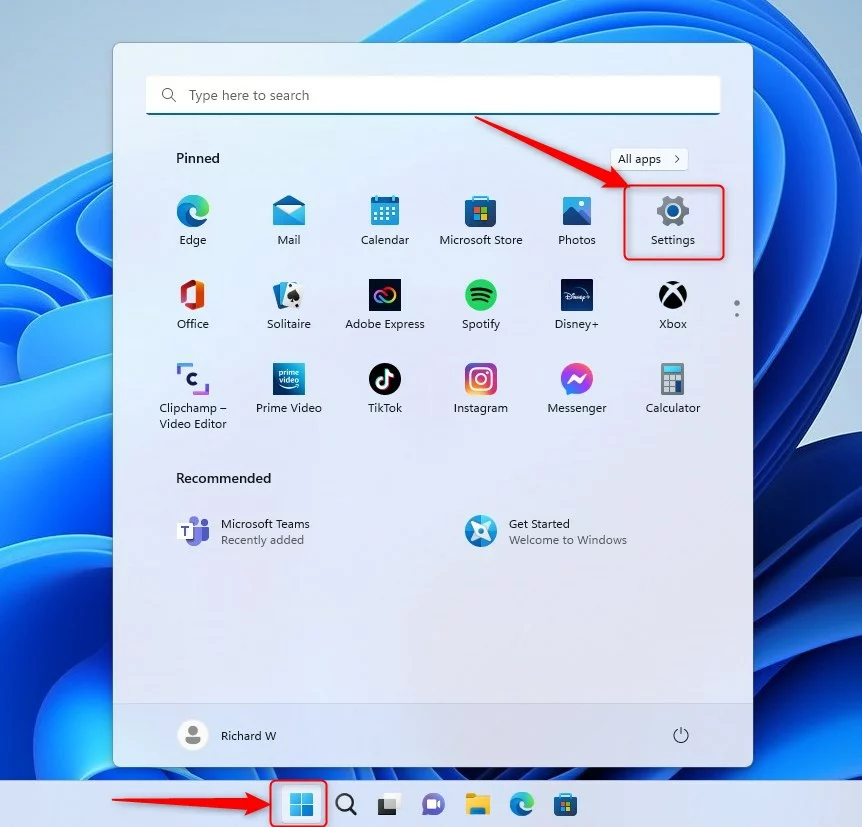
Ces deux fonctionnalités viennent avec les paramètres des thèmes sur la page Personnalisation.
Vous trouverez ci-dessous comment configurer l’arrière-plan de votre bureau pour qu’il change automatiquement avec les images que vous choisissez ou celles sélectionnées par Microsoft dans le monde entier pour afficher sur votre bureau.
Comment changer automatiquement l’arrière-plan du bureau dans Windows 11
Comme mentionné ci-dessus, Windows 11 a deux façons de changer automatiquement l’arrière-plan du bureau. La première consiste à utiliser sa fonction de diaporama où vous sélectionnez un dossier avec des images à modifier à intervalles réguliers. L’autre consiste à utiliser Windows Spotlight.
Voici comment procéder.
Changer automatiquement le fond d’écran avec Windows Spotlight
Si vous n’avez pas d’images pour les afficher comme fond d’écran, vous pouvez autoriser Microsoft à sélectionner des images du monde entier à afficher sur votre bureau.
Cela peut être fait avec Windows Spotlight.
Pour ce faire, cliquez sur le menu Démarrer et sélectionnez l’application Paramètres.
bouton Nouveaux paramètres de Windows 11
Dans l’application Paramètres, cliquez sur Personnalisation bouton sur la gauche.
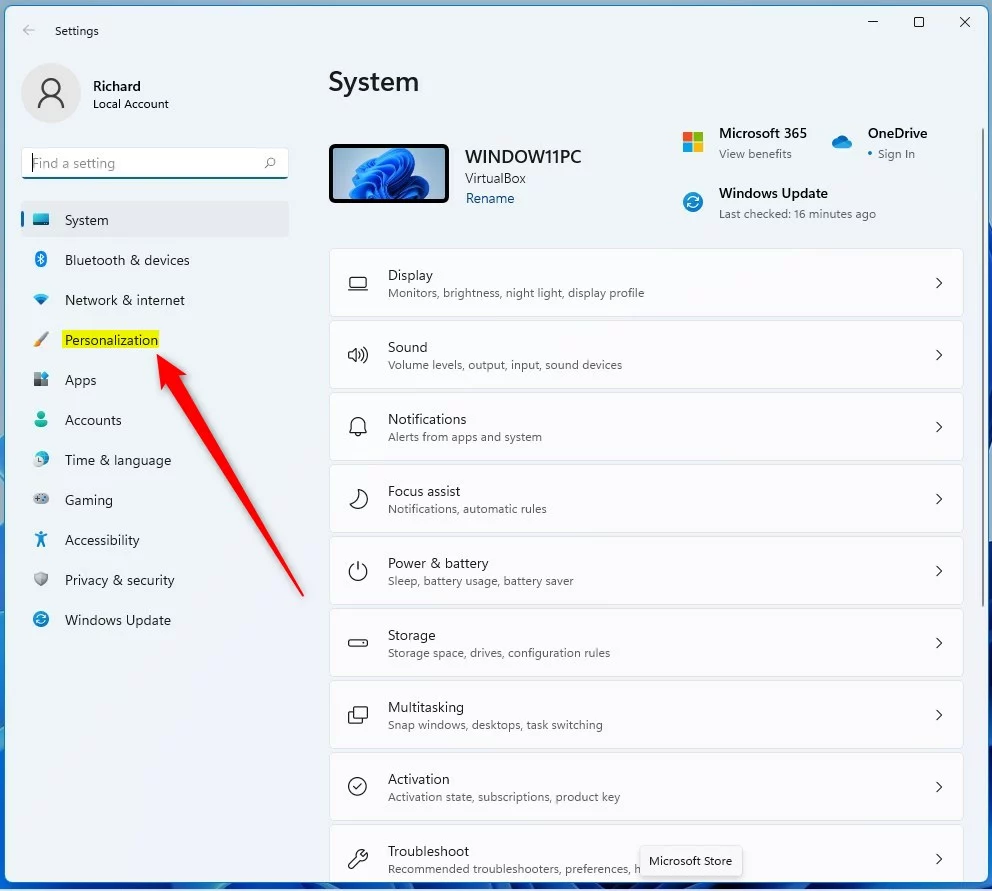 paramètre de vignette de personnalisation de Windows 11
paramètre de vignette de personnalisation de Windows 11
Sur la droite, sélectionnez la vignette Arrière-plan à développer.
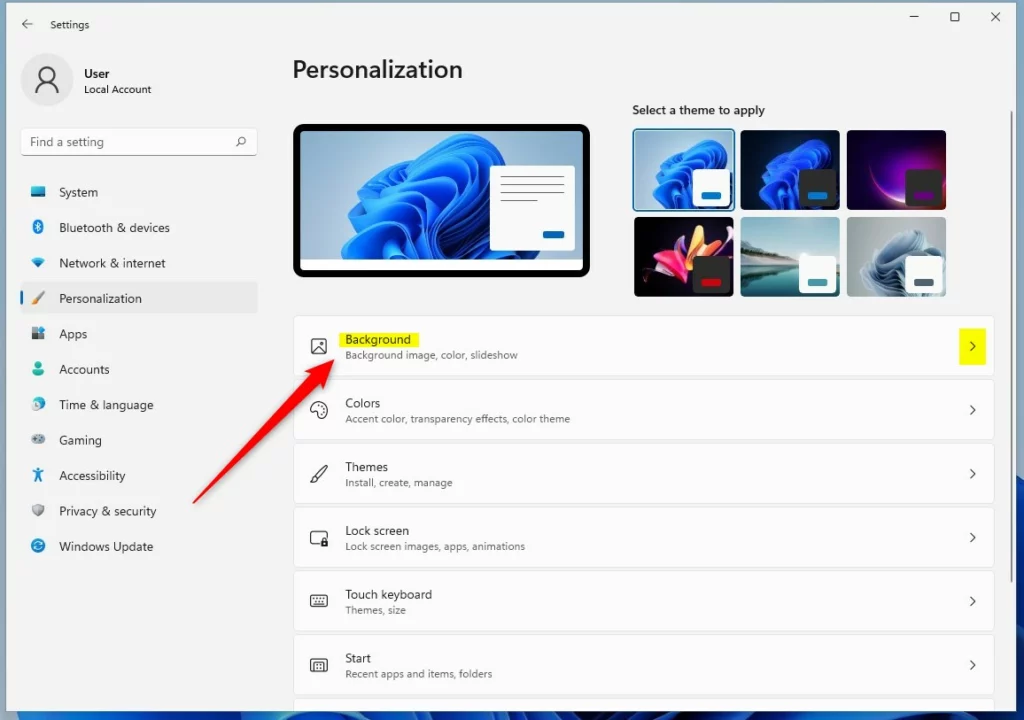 Windows 11 pers vignette d’arrière-plan de personnalisation
Windows 11 pers vignette d’arrière-plan de personnalisation
Sur la vignette des paramètres Personnalisation-> Arrière-plan, choisissez Projecteur Windows comme indiqué dans l’image ci-dessous.
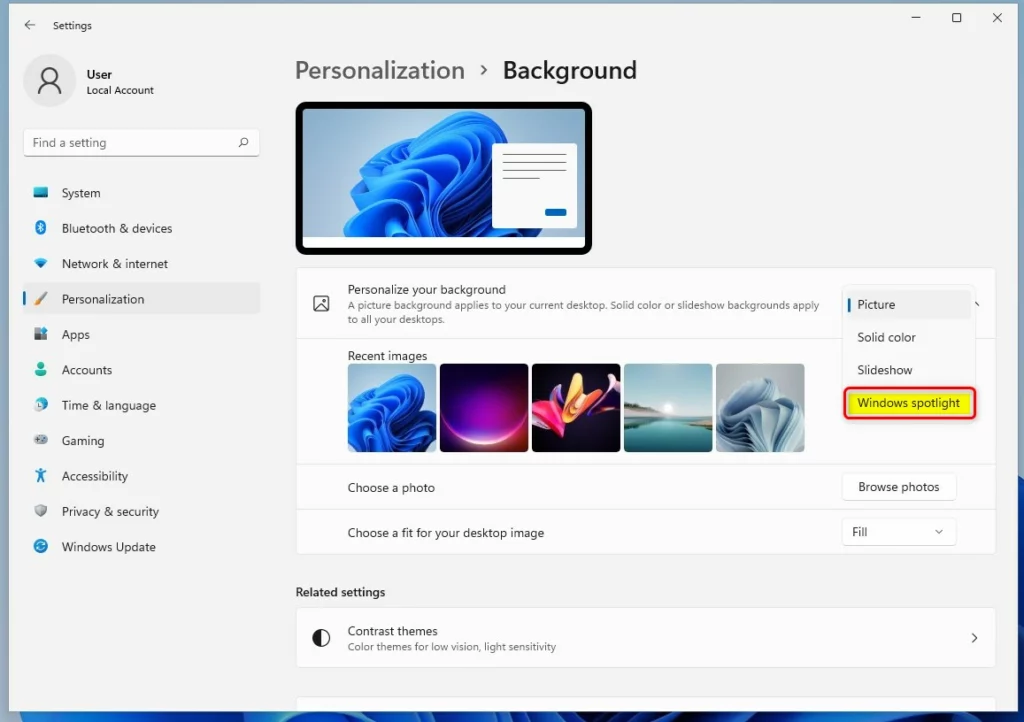 Projecteur de fenêtres d’arrière-plan de personnalisation de Windows 11
Projecteur de fenêtres d’arrière-plan de personnalisation de Windows 11
Une fois que vous faites cela, Windows changera immédiatement l’arrière-plan et le changera automatiquement pendant la journée.
Modifiez automatiquement le fond d’écran via le diaporama
Vous pouvez également choisir quelles images sont affiché sur l’arrière-plan de votre bureau. Au lieu que Microsoft sélectionne et affiche des images aléatoires du monde entier, vous pouvez sélectionner un dossier contenant vos images à afficher.
Pour ce faire, cliquez sur le menu Démarrer-> Paramètres-> Personnalisation – Mosaïque d’arrière-plan à développer.
Sur la mosaïque d’arrière-plan développée, choisissez Diaporamacomme indiqué ci-dessous.
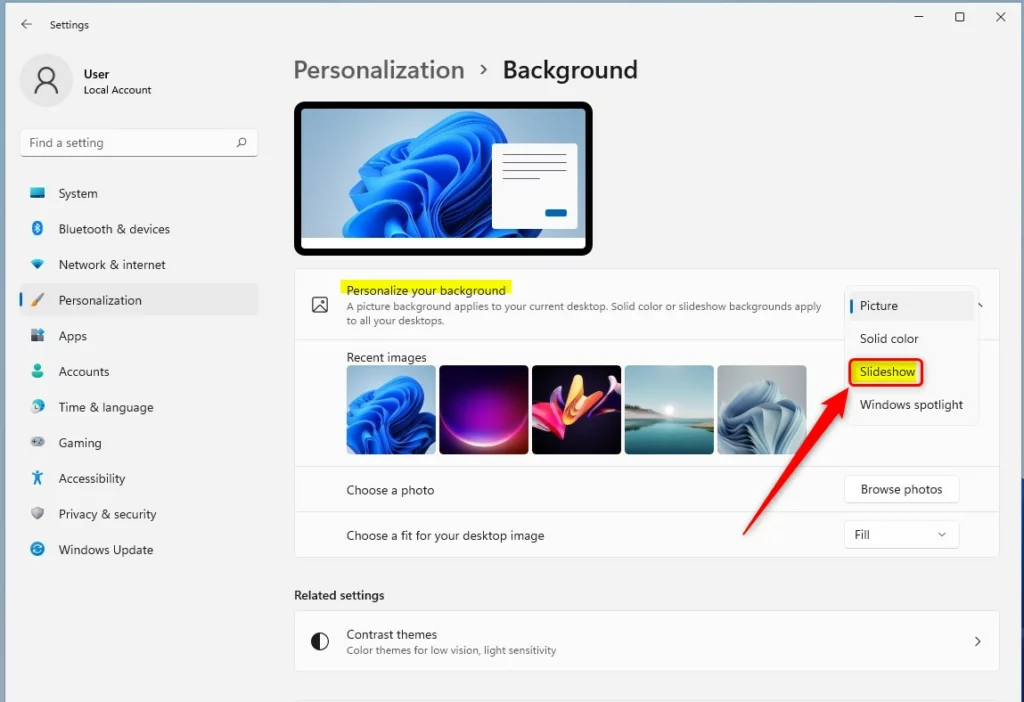 diaporama d’arrière-plan de personnalisation de Windows 11
diaporama d’arrière-plan de personnalisation de Windows 11
Une fois que vous avez sélectionné Diaporama , vous aurez la possibilité de cliquer sur le bouton Parcourir pour accéder au dossier contenant vos images.
Choisissez le dossier avec vos images et vous avez terminé.
Vous pouvez également choisissez d’activer le bouton bascule Mélangez l’ordre des images.
Parcourir le diaporama d’arrière-plan de personnalisation de Windows 11
Cela devrait le faire !
Conclusion :
Cet article vous a montré comment configurer Windows pour changer automatiquement le fond d’écran. Si vous trouvez une erreur ci-dessus ou si vous avez quelque chose à ajouter, veuillez utiliser le formulaire de commentaire ci-dessous.